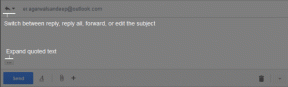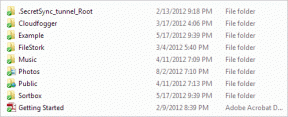Kako blokirati skočne prozore u Safariju na Macu
Miscelanea / / November 28, 2021
Skočni prozori koji se pojavljuju tijekom surfanja online mogu biti izuzetno ometajući i neugodni. Oni se mogu koristiti ili kao oblik oglašavanja ili, što je još opasnije, kao phishing prijevara. Obično skočni prozori usporavaju vaš Mac. U najgorem slučaju, skočni prozor čini vaš macOS ranjivim na napade virusa/zlonamjernog softvera, kada kliknete na njega ili ga otvorite. Oni često blokiraju sadržaj i čine gledanje web stranica vrlo frustrirajućim. Mnogi od ovih skočnih prozora uključuju nepristojne slike i tekst koji nije prikladan za malu djecu koja također koriste vaš Mac uređaj. Sasvim očito, postoji više nego dovoljno razloga zašto biste htjeli zaustaviti skočne prozore na Macu. Srećom, Safari vam omogućuje upravo to. Ovaj članak će vas voditi o tome kako blokirati skočne prozore na Macu i kako omogućiti proširenje za blokiranje skočnih prozora Safari. Dakle, nastavite čitati.
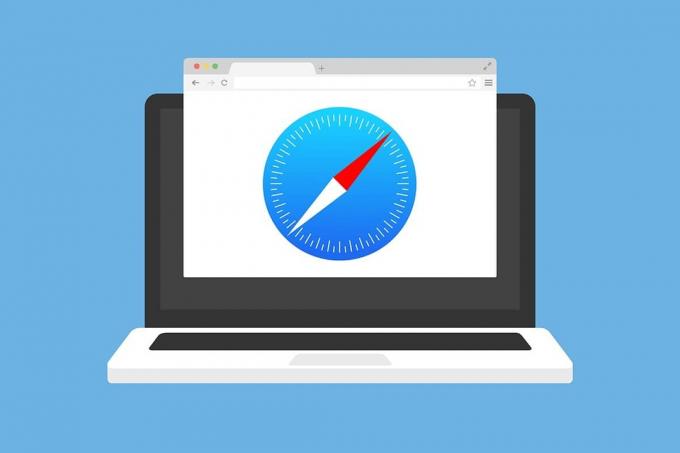
Sadržaj
- Kako blokirati skočne prozore u Safariju na Macu.
- Kako blokirati skočne prozore na Safariju 12
- Kako blokirati skočne prozore na Safariju 11/10
- Kako omogućiti Safari proširenje za blokiranje skočnih prozora.
- Kako omogućiti upozorenje o lažnoj web stranici na Macu.
Kako blokirati skočne prozore u Safariju na Macu
Prije nego naučimo kako blokirati skočne prozore na Macu, moramo znati verziju Safarija koja se koristi na uređaju. Safari 12 se najčešće koristi na macOS High Sierra i novijim verzijama, dok se Safari 10 i Safari 11 koriste na ranijim verzijama macOS-a. Koraci za blokiranje skočnih prozora na Macu razlikuju se za njih dvoje; stoga svakako implementirajte isto prema verziji Safarija instaliranoj na vašem macOS uređaju.
Kliknite ovdje da preuzmete najnoviju verziju Safarija na svoj Mac.
Kako blokirati skočne prozore na Safariju 12
1. Otvorena Safari web-preglednik.
2. Klik Safari s gornje trake i kliknite Preference. Pogledajte datu sliku.

3. Odaberi web stranice iz skočnog izbornika.
4. Sada, kliknite na Skočni prozori s lijeve ploče za prikaz popisa aktivnih web-mjesta.

5. Za blokiranje skočnih prozora za a jedna web stranica,
- bilo odaberite Blok kako biste izravno blokirali odabranu web stranicu.
- Ili odaberite Blokiraj i obavijesti opcija.
od padajući izbornik pored željenog web stranica.
Bilješka: Ako odaberete potonje, bit ćete kratko obaviješteni kada se skočni prozor blokira s Skočni prozor je blokiran obavijest.
6. Za blokiranje skočnih prozora za sve web stranice, kliknite na izbornik pored Kada posjećujete druge web stranice. Bit će vam predstavljene iste opcije, a možete odabrati bilo koju od njih kako vam odgovara.
Kako blokirati skočne prozore na Safariju 11/10
1. Pokreni Safari preglednik na vašem Macu.
2. Kliknite na Safari > Preference, kao što je prikazano.

3. Zatim kliknite Sigurnost.
4. Na kraju, označite okvir pod naslovom Blokiraj skočne prozore.

Ovo je brz i jednostavan način blokiranja skočnih prozora na Macu kako biste poboljšali svoje iskustvo pregledavanja weba jer će to blokirati sve sljedeće skočne prozore.
Također pročitajte:Kako izbrisati povijest pregledavanja u bilo kojem pregledniku
Kako omogućiti Safari proširenje za blokiranje skočnih prozora
Safari nudi širok raspon proširenja kao što su Grammarly, Password Manager, Ad Blockers, itd. kako biste poboljšali svoje iskustvo pregledavanja. Kliknite ovdje kako biste saznali više o tim proširenjima.
Alternativno, možete koristiti Aplikacija terminala za blokiranje skočnih prozora u Safariju na Macu. Ova metoda ostaje ista za macOS koji radi Safari 12, 11 ili 10. Evo koraka za omogućavanje proširenja za blokiranje skočnih prozora Safari:
1. traži Komunalne usluge u Pretraživanje Spotlight.
2. Kliknite na Terminal, kao što je prikazano u nastavku.

3. Ovdje upišite zadanu naredbu:
zadane postavke pisati com.apple. Safari com.jabuka. Safari. ContentPageGroupIdentifier. WebKit2JavaScriptCanOpenWindowsAutomatically -bool false
To će omogućiti Safari proširenje za blokiranje skočnih prozora i na taj način blokirati skočne prozore na vašem macOS uređaju.
Također pročitajte: Kako dodati fontove u Word Mac
Kako omogućiti upozorenje o lažnoj web stranici na Macu
Iako navedene metode dobro funkcioniraju za blokiranje skočnih prozora, preporuča se omogućiti Upozorenje o lažnoj web stranici značajka u Safariju, prema uputama u nastavku:
1. Pokreni Safari 10/11/12 na vašem Macu.
2. Kliknite na Safari > Postavke, kao i ranije.

3. Odaberi Sigurnost opcija.
4. Označite okvir pod naslovom Upozorite kada posjećujete lažnu web stranicu. Za jasnoću pogledajte danu sliku.

To će pružiti dodatnu zaštitu kad god pretražujete internetom. Sada se možete opustiti i dopustiti svojoj djeci da koriste i vaš Mac.
Preporučeno:
- Popravite nevažeći primljeni odgovor iTunes
- Kako provjeriti status Apple jamstva
- Kako popraviti poruku upozorenja o Apple virusu
- Uklonite adware i skočne oglase iz web preglednika
Nadamo se da ste uspjeli razumjeti kako blokirati skočne prozore u Safariju na Macu uz pomoć našeg opsežnog vodiča. Javite nam koja vam je metoda uspjela. Ako imate pitanja ili prijedloge, ostavite ih u odjeljku za komentare.